|
基本操作は、「各部の名称と使い方 」でマスターしてください。 「実践編」なので、基本操作を理解している前提です。 使用素材 ※サムネイルは縮小しています クランベリー(a1180_006954.jpg)
 配布元 リンク切れ カラフル(a1180_006987.jpg)  当サイトで使用した写真は、写真の入手方法 に一覧があります コウモリ(コウモリ.png) ※ハロウィンの代用  ※使用素材の配布元が有料化へ移行。代用は当サイトが作成。 |
|
||
イラストに画像を貼り付ける
|
「クランベリー」と「ハロウィン」を開く
「クランベリー」をコピー ハロウィン側に「新規レイヤー」>貼り付ける 「レイヤー2」を下側(後面)に移動
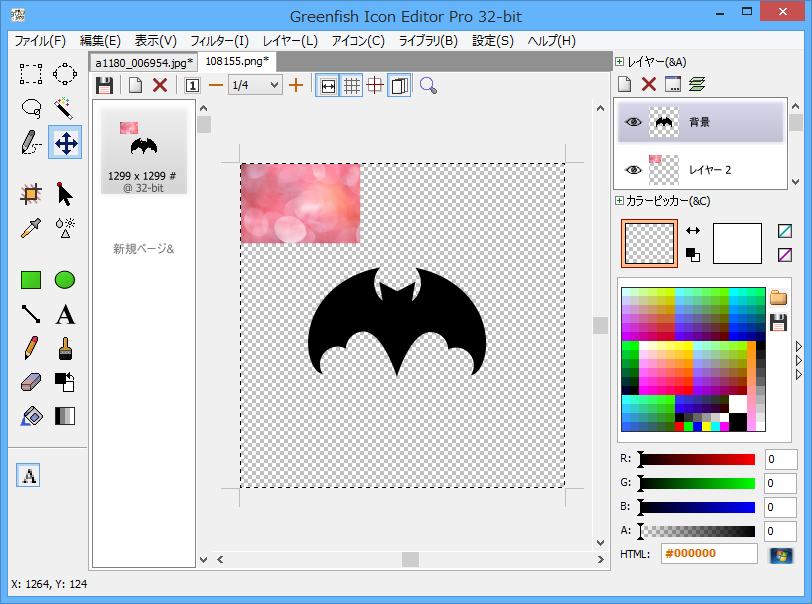
「ハロウィン」の位置を決める 「Esc(選択解除)」貼り付ける 編集>透明部分のトリミング
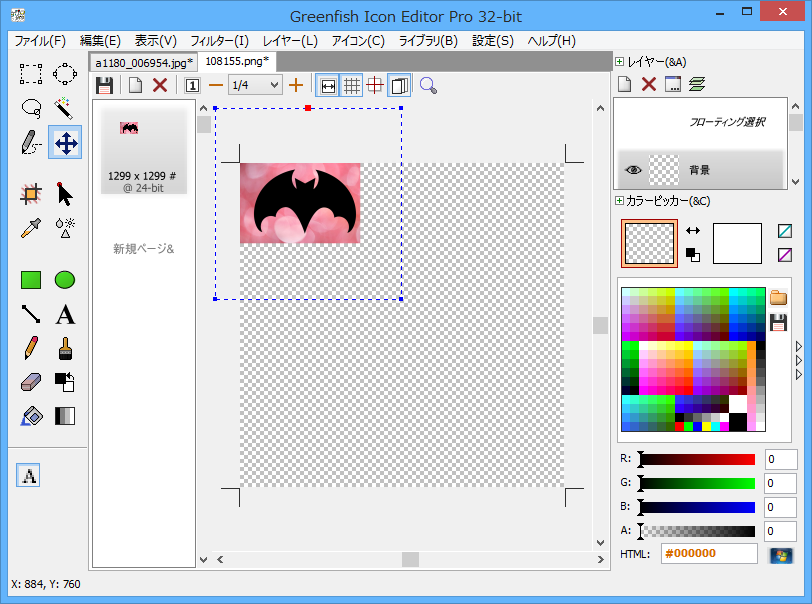
| ハロウィンに「黒色」 「バケツ」 許容度「99」 ※縁を整えてから画像を貼らないと汚くなる | ||
 |
 |
|
ハロウィンに「魔法の杖」 ※許容度「0」に戻すこと
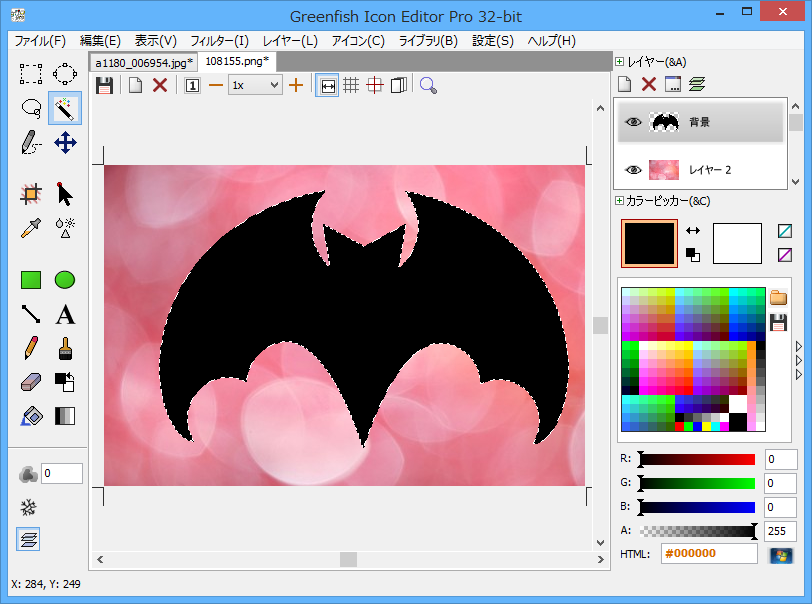
「背景」を見えなくする 「レイヤー2」を選ぶ 編集>切り取り

「カラフル」を開く 「新規レイヤー」 編集>貼り付け 位置を決める 「Esc(選択解除)」貼り付ける
.png)
フィルター>色相/彩度 ※背景とのメリハリを出す
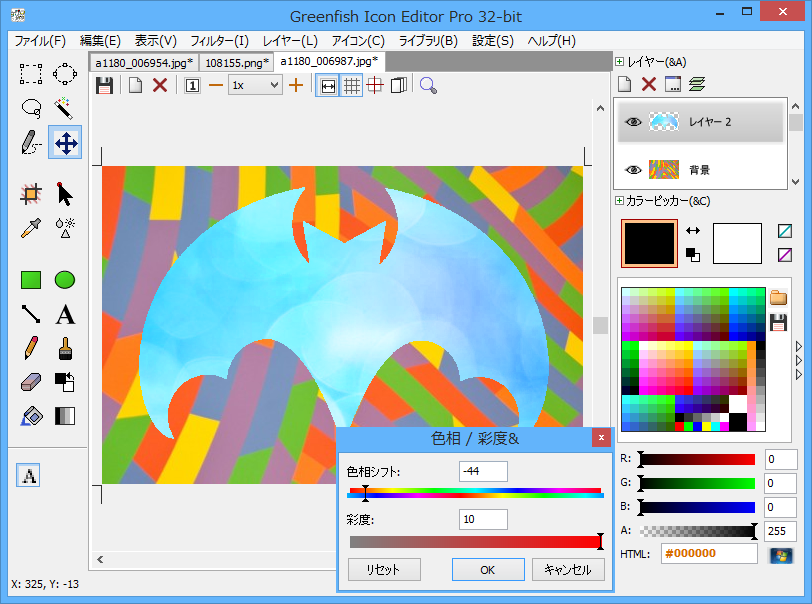
フィルター>影を付ける レイヤー>フラットイメージ
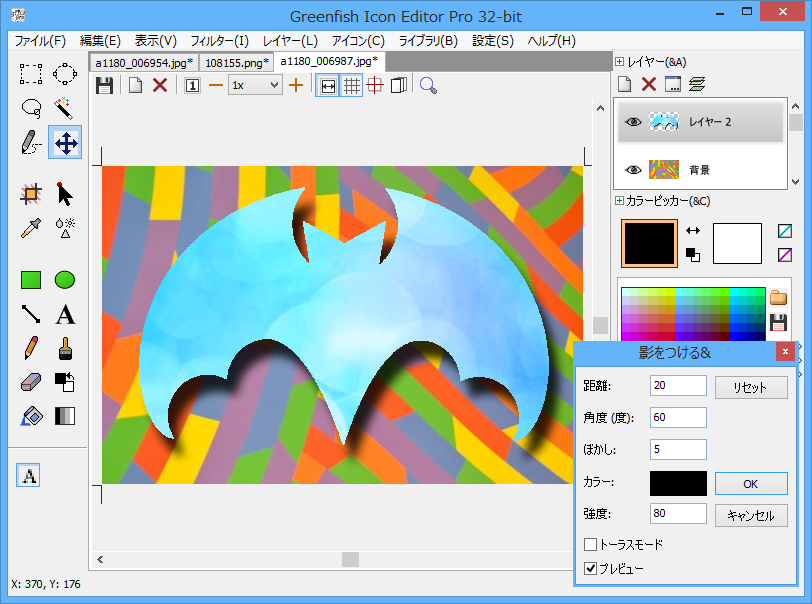
基本操作 「選択 」「トリミング 」「レイヤー 」
関連記事 「地面を切り取り 」「アニメーションGIFをトリミング 」「露出補正(選択編) 」
![]() ページ先頭
ページ先頭 ![]() トップページ
トップページ ![]() サイトマップ
サイトマップ ![]() Greenfish Icon Editor Pro の使い方
Greenfish Icon Editor Pro の使い方 ![]() トリミング[実践編]
トリミング[実践編]
| Copyright © 2025 emoji 16x16 All Rights Reserved. |